Giống như các quy trình khác đã dừng lỗi, lỗi “com.google.process gapps has stopped” có thể được khắc phục bằng cách đơn giản xóa bộ nhớ cache và dữ liệu cho tất cả các ứng dụng của Google như Cửa hàng Google Play, Maps, YouTube, Google+ và v.v. Trên nhiều trường hợp máy chủ, thông báo lỗi này có thể xuất hiện nhiều lần trên màn hình khiến người dùng không thể thực hiện bất kỳ thao tác nào trên thiết bị của họ. Lỗi này cũng phổ biến trong số các người dùng ROM tùy chỉnh. Có thể xảy ra do nhấp nháy gói GAPP không tương thích hoặc lỗi (ứng dụng Google). Nếu bạn vừa cập nhật hoặc cập nhật lên một phiên bản hệ điều hành Android mới hơn, bạn cũng có thể nhận được Dịch vụ của Google Play đã ngừng lỗi . Hầu hết người dùng đã nâng cấp từ KitKat 4.4 lên Lollipop 5.0 đều báo cáo lỗi này nhưng bạn cũng có thể phải đối mặt với sự cố với Marshmallow OS trên điện thoại thông minh có nguồn gốc. Dưới đây là một số phương pháp để khắc phục gapps đã ngừng lỗi trên Android:
Bạn đang đọc: Sửa lỗi trên Android “com.google.process gapps has stopped”
Cách khắc phục com.google.process gapps has stopped trong Android
Tìm hiểu thêm: Cách bật tính năng Do Not Track (Không theo dõi) trong Chrome
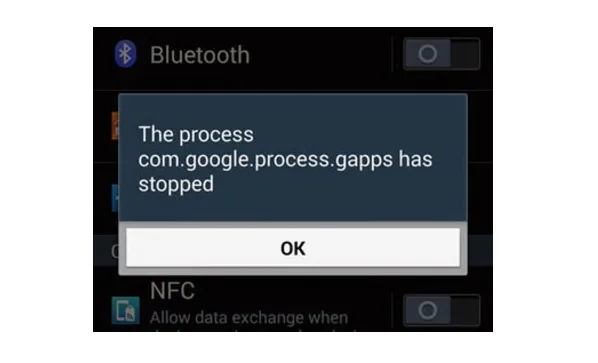
>>>>>Xem thêm: Flash Drive là gì?
Phương pháp 1: Nếu bạn gặp lỗi này sau khi cập nhật ứng dụng Google, hãy đọc “ứng dụng bộ nhớ cache” và “dữ liệu ứng dụng”:
- Chuyển đến cài đặt >> Ứng dụng >> Tất cả
- Cuộn xuống và chọn “Dịch vụ Google Play” >> Xóa dữ liệu
- Cuộn xuống và chọn “Google Service Framework” >> Xóa dữ liệu
- Cuộn xuống và chọn “Google+” >> Xóa dữ liệu
- Cuộn xuống và chọn “Cửa hàng Google Play” >> Xóa dữ liệu
- Cuộn xuống và chọn “Hangouts” >> Xóa dữ liệu
- Cuộn xuống và chọn “Gmail” >> Xóa dữ liệu
- Cuộn xuống và chọn “Maps” >> Xóa dữ liệu
Tương tự dữ liệu rõ ràng cho tất cả các ứng dụng liên quan đến Google và xem lỗi vẫn còn tồn tại.
Nếu điều đó không làm việc gỡ bỏ ứng dụng và sau đó cài đặt lại nó.
Phương pháp 2: Đặt lại Ưu tiên ứng dụng
Sửa chữa có thể đơn giản như đặt lại cài đặt ứng dụng của bạn. Dưới đây là các bước:
- Chuyển đến Cài đặt >> Ứng dụng
- Bây giờ nhấn nút trình đơn hoặc biểu tượng ba chấm ở trên cùng bên phải của màn hình
- Chạm vào “Đặt lại tùy chọn ứng dụng” (Hoặc “Reset app preferences”) >> Ok
Phương pháp 3: Xóa và thêm lại tài khoản Google
Lỗi này có thể bật lên ngay sau khi bạn thực hiện cập nhật phần mềm trên thiết bị Android của mình. Tôi đã nhận nó vào lần khởi động đầu tiên của tôi sau khi nhấp nháy Android Lollipop 5. Các lỗi sẽ tiếp tục bật lên và tôi phải hủy bỏ các cửa sổ pop để làm cho nó ra khỏi đường của tôi. Vì vậy, nếu bạn đang nhận được quá trình gapps đã ngừng lỗi cũng như các mã lỗi như RPC: S-5, RPC: S-7 vv, hãy làm theo các bước sau
Lưu ý: Bạn sẽ nhận được lỗi com.google.process.gapps trong suốt các bước này. Chỉ cần bỏ qua nó và hoàn thành các bước.
- Chuyển đến Cài đặt >> Tài khoản >> Google >> Xóa tài khoản gmail của bạn
- Một lần nữa, đi đến cài đặt >> ứng dụng >> tất cả >> cuộn xuống và chọn “Google service framework”
- Xóa bộ nhớ cache và dữ liệu
- Một lần nữa, đi đến Google service framework >> cuộn xuống và chọn “Google Play Store”
- Xóa bộ nhớ cache và dữ liệu
- Một lần nữa, đi đến cài đặt >> ứng dụng >> tất cả >> cuộn xuống và chọn “Dịch vụ Google Play”
- Xoá Dữ liệu và Gỡ cài đặt Cập nhật (Một số phải xóa dữ liệu thông qua tùy chọn “quản lý không gian”)
- Chọn không sao, nếu có gì bật lên
- Một lần nữa, đi đến cài đặt >> Tài khoản >> chọn “add account” >> Chọn “Google” >> thêm lại Gmail và hoàn tất các bước.
- Giờ mở Cửa hàng Google Play, tìm kiếm và cập nhật “Dịch vụ Google Play“
Phương pháp 4: Xóa phân vùng Cache
Phương pháp này và dưới đây được sử dụng để khắc phục lỗi ” com.google.process.gapps” trên ROM tùy chỉnh như CyanogenMod, Paranoid Android, Omni, SlimRoms, Pac ROM ..). “Xóa phân vùng bộ nhớ cache” cũng có thể được thực hiện trên các thiết bị Android không có nguồn gốc hoặc cổ phần:
- Tắt điện thoại và khởi động lại máy tính để phục hồi
- Tìm kiếm của Google như thế nào để khởi động lại vào phục hồi trên thiết bị của bạn
- Sau khi bạn truy cập màn hình khôi phục, hãy sử dụng các phím âm lượng để làm nổi bật tùy chọn
- Sau khi bạn đạt đến “wipe cache partition” >> Nhấn nút nguồn để chọn nó.
- Chờ cho việc xóa để kết thúc và sau đó khởi động lại hệ thống
Cách 5: Làm lại gói flash “Gapps”
Nếu lỗi xuất hiện trên lần khởi động đầu tiên của bạn sau khi nhấp nháy một ROM tùy chỉnh mới, bạn có thể đã sử dụng gói Gapps không tương thích hoặc không tương thích. Có nhiều khả năng bạn sẽ nhận được “Dịch vụ Google Play” cũng đã dừng thông báo lỗi. Cách khắc phục tốt nhất là flash một gói Gapps mới.
- Đầu tiên hãy thử các phương pháp trên. Nếu điều đó không làm việc đọc trên.
- Kiểm tra để thấy bạn đã tải về phiên bản chính xác của Gapps cho hệ điều hành của bạn.
- Tải xuống một loại Gapps khác (Nano, Micro vv) so với trước đó
- Bây giờ reflash các Gapps thông qua ClockWorkMod. Kiểm tra giá trị md5 để xác nhận rằng bạn đã tải xuống tệp nén chính xác và đầy đủ.
- Sau khi Reflashing Gapps, khởi động lại hệ thống.
Nếu bạn vẫn nhận được thông báo lỗi tương tự, bạn sẽ phải thực hiện một đèn flash sạch tức là dữ liệu rõ ràng và sau đó cài đặt một ROM hoàn toàn mới.
Tôi hy vọng các hướng dẫn ở trên đã giúp giải quyết thông báo lỗi com.google.process.gapps . Phương pháp 3 và 4 cũng có thể được sử dụng để giải quyết các lỗi khác có liên quan đến Google Play hoặc Google Apps. Nếu bạn có giải pháp tốt hơn hoặc phương pháp khác để khắc phục lỗi này, hãy giúp tôi để lại nhận xét dưới đây.
